
Chrome is een krachtige browser, of u nu een desktop-pc, smartphone of tablet gebruikt. Met deze tips kunt u sneller browsen en onderweg profiteren van de functies van Chrome.
U kunt Chrome voor Android downloaden van Google Play als dit niet bij uw apparaat is geleverd. Chrome is beschikbaar voor iPhone en iPad in de App Store van Apple.
Veeg tussen tabbladen
VERWANT: 8 tips en trucs voor browsen met Safari op iPad en iPhone
Chrome biedt veegbewegingen om snel tussen geopende tabbladen te schakelen. Deze gebaren werken alleen op de Android-telefoon-, iPhone- en iPad-versies van Chrome, niet op de Android-tabletversie.
Plaats op een Android-telefoon uw vinger ergens op de Chrome-werkbalk en veeg naar links of rechts.
Plaats op een iPhone of iPad uw vinger op de rand van het scherm en veeg naar binnen om tussen geopende tabbladen te schakelen. Deze functie vervangt de 'veeg om terug of vooruit te gaan' gebaar in Safari op iOS .
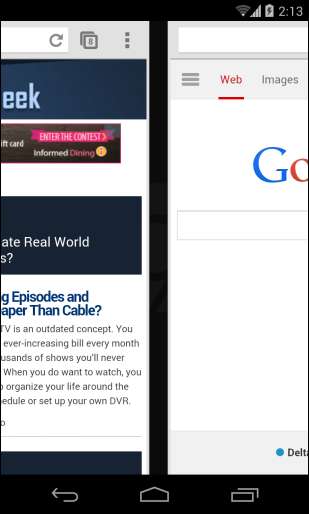
Gebruik de lijst met tabbladen - alleen telefoons
Raak op een telefoon de tabbladknop van Chrome aan om al uw geopende tabbladen te bekijken. Tik op een tabblad om ernaartoe te gaan, tik op de X-knop om een tabblad te sluiten of plaats uw vinger op een open tabblad en veeg naar links of rechts om het te sluiten. U kunt snel alle geopende tabbladen sluiten door de optie Alle tabbladen sluiten in het menu te selecteren.
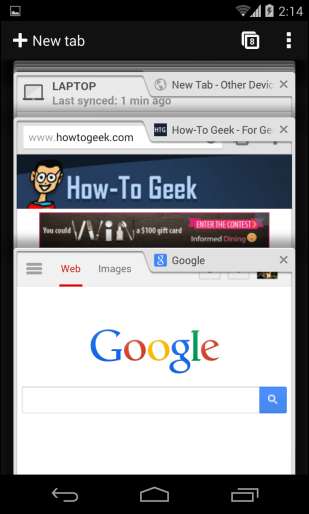
Dubbeltik voor slimme zoom
Chrome heeft een 'slimme zoom'-functie waarmee je ergens op een webpagina kunt dubbeltikken en inzoomen. Als je bijvoorbeeld een desktopwebsite bekijkt en de hoofdinhoudskolom klein is, dubbeltik je erop en Chrome zoomt intelligent in op dat deel van de pagina. De kolom die u dubbeltikt, beslaat de volledige breedte van uw scherm.
Merk op dat deze functie alleen werkt op sites die zijn ontworpen voor desktopbrowsers. Google heeft de slimme zoomfunctie uitgeschakeld op voor mobiel geoptimaliseerde websites om de zaken te versnellen. Natuurlijk werken standaard knijpbewegingen om te zoomen ook in Chrome.

Selecteer snel een menuoptie - alleen Android
Wanneer u in de meeste Android-applicaties een menu gebruikt, tikt u op de menuknop, wacht u tot het menu wordt weergegeven en tikt u vervolgens op de menuoptie die u wilt selecteren. Chrome biedt een snellere methode. Raak de menuknop aan, beweeg uw vinger omlaag totdat deze zich boven een menuoptie bevindt en til uw vinger vervolgens van het scherm. Hierdoor kun je in één beweging een menuoptie selecteren.
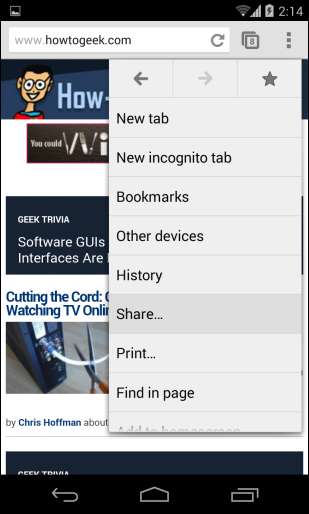
Google Voice Search
U kunt overal in Chrome eenvoudig toegang krijgen tot Google Gesproken zoekopdrachten. Tik op een tablet op het microfoonpictogram in de adresbalk. Tik op een telefoon op de adresbalk, tik op de X en tik vervolgens op het microfoonpictogram dat verschijnt. U kunt hier een zoekopdracht uitspreken, een websiteadres uitspreken of een vraag stellen.
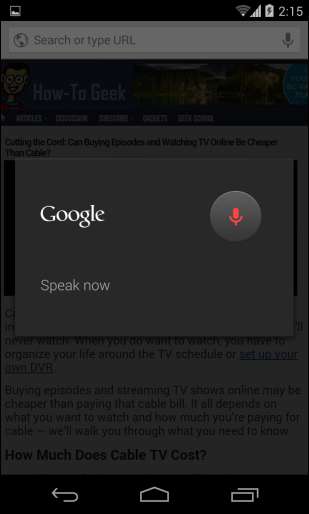
Bekijk desktopversie
Om de desktopversie van een website in Chrome aan te vragen, tikt u op de menuknop en selecteert u Desktopsite aanvragen. Chrome doet zich voor als een desktopbrowser.
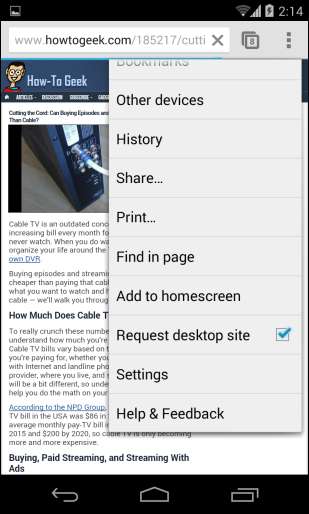
Open tab- en browsergegevenssynchronisatie
VERWANT: Hoe u uw browsergegevens in elke browser kunt synchroniseren en overal toegang toe hebt
Chrome synchroniseert uw geopende tabbladen en andere browsergegevens tussen uw apparaten wanneer u zich aanmeldt met een Google-account. Dit is met name handig als u Chrome op uw laptop, smartphone en tablet gebruikt: u ziet uw geopende tabbladen altijd op uw andere apparaten, zodat u gemakkelijk verder kunt gaan waar u was gebleven. Om je geopende tabbladen te bekijken, ga je naar de nieuwe tabbladpagina van Chrome en tik je op de optie Andere apparaten in de rechterbenedenhoek van de pagina, of tik je op de menuknop en selecteer je Andere apparaten.
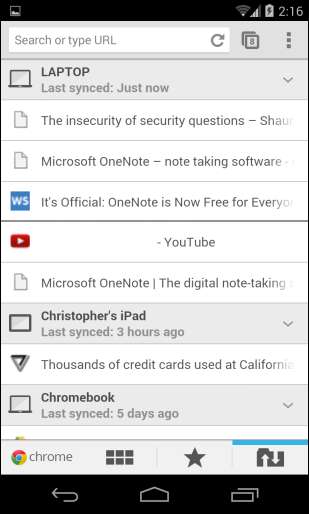
Schakel voorladen en bandbreedteverminderingen in
Chrome kan tijd en bandbreedte besparen dankzij de functies voor vooraf laden en bandbreedte verminderen. Vooraf laden is standaard ingeschakeld en zorgt ervoor dat Chrome automatisch de webpagina ophaalt waarvan hij denkt dat deze de volgende keer zal laden. Als u bijvoorbeeld een artikel van vijf pagina's leest, komt u aan het einde van de tweede pagina, Chrome haalt de derde pagina op voordat u op de link tikt, zodat de pagina veel sneller wordt geladen als u dat doet. Deze functie is standaard alleen ingeschakeld op wifi om verspilling van kostbare mobiele data te voorkomen.
VERWANT: Hoe u het gegevensgebruik kunt verminderen bij het surfen op het web op een smartphone
als jij schakel de functie Gegevensgebruik verminderen in , worden webpagina's die u laadt doorgestuurd naar de servers van Google en gecomprimeerd voordat ze u bereiken. Dit vermindert uw bandbreedtegebruik - iets dat belangrijk is als u een beperkte hoeveelheid mobiele data wilt besparen.
Om deze functies te configureren, tik je op de menuknop, tik je op Instellingen en selecteer je Bandbreedtebeheer op Android of Bandbreedte op iPhone of iPad.
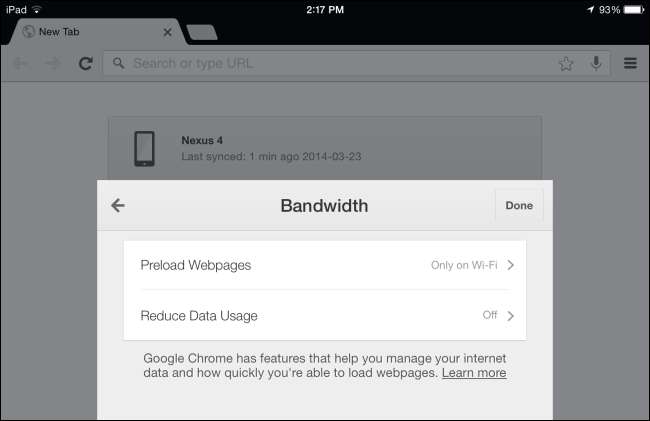
Google Cloud Print
VERWANT: Uitleg over draadloos afdrukken: AirPrint, Google Cloud Print, iPrint, ePrint en meer
Chrome is geïntegreerd met Google Cloud Print op alle platforms. Tik op de menuknop en tik op Afdrukken om af te drukken naar een van uw Google Cloud Print-compatibele printers. Als u geen printer heeft die deze functie ondersteunt, kunt u Chrome op een desktopcomputer installeren en elke printer toegankelijk maken via Google Cloudprinter.
Op iPhone en iPad ondersteunt Chrome ook Apple's AirPrint - maar met Google Cloud Print kunt u elke printer toegankelijk maken vanaf uw smartphone of tablet.
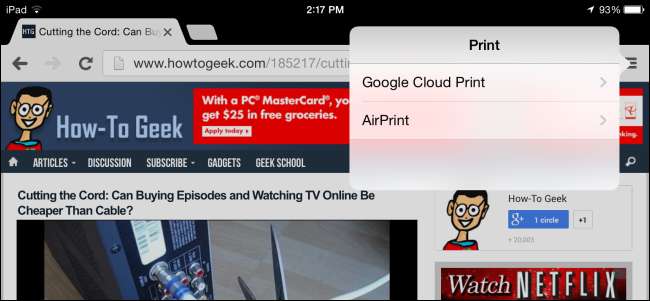
Vlaggen
VERWANT: Toegang krijgen tot experimentele functies in Chrome (en op Chromebooks)
De desktopversie van Chrome bevat verborgen experimentele functies , net als de Android-versie. Type chrome: // vlaggen in de adresbalk van Chrome om toegang te krijgen tot deze functies. U vindt meer nieuwe functies in Chrome Beta voor Android, en u kunt meer verborgen Chrome-pagina's door te typen chrome: // chrome-urls in uw adresbalk.
Merk op dat deze functie niet beschikbaar is op iPhone en iPad. Chrome is in wezen gewoon een andere interface voor Safari op deze platforms.
U dient deze instellingen alleen te wijzigen als u weet wat u doet.
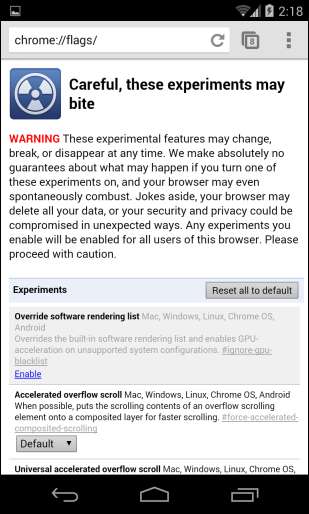
Als u Chrome gebruikt op een gejailbreakte iPhone of iPad , kunt u software van derden gebruiken om van Chrome uw standaardbrowser te maken en in te schakelen de snelle Nitro JavaScript-engine die alleen is gereserveerd voor Safari .
Afbeelding tegoed: Kārlis Dambrāns op Flickr (bewerkt)







